 门禁系统说明书
门禁系统说明书
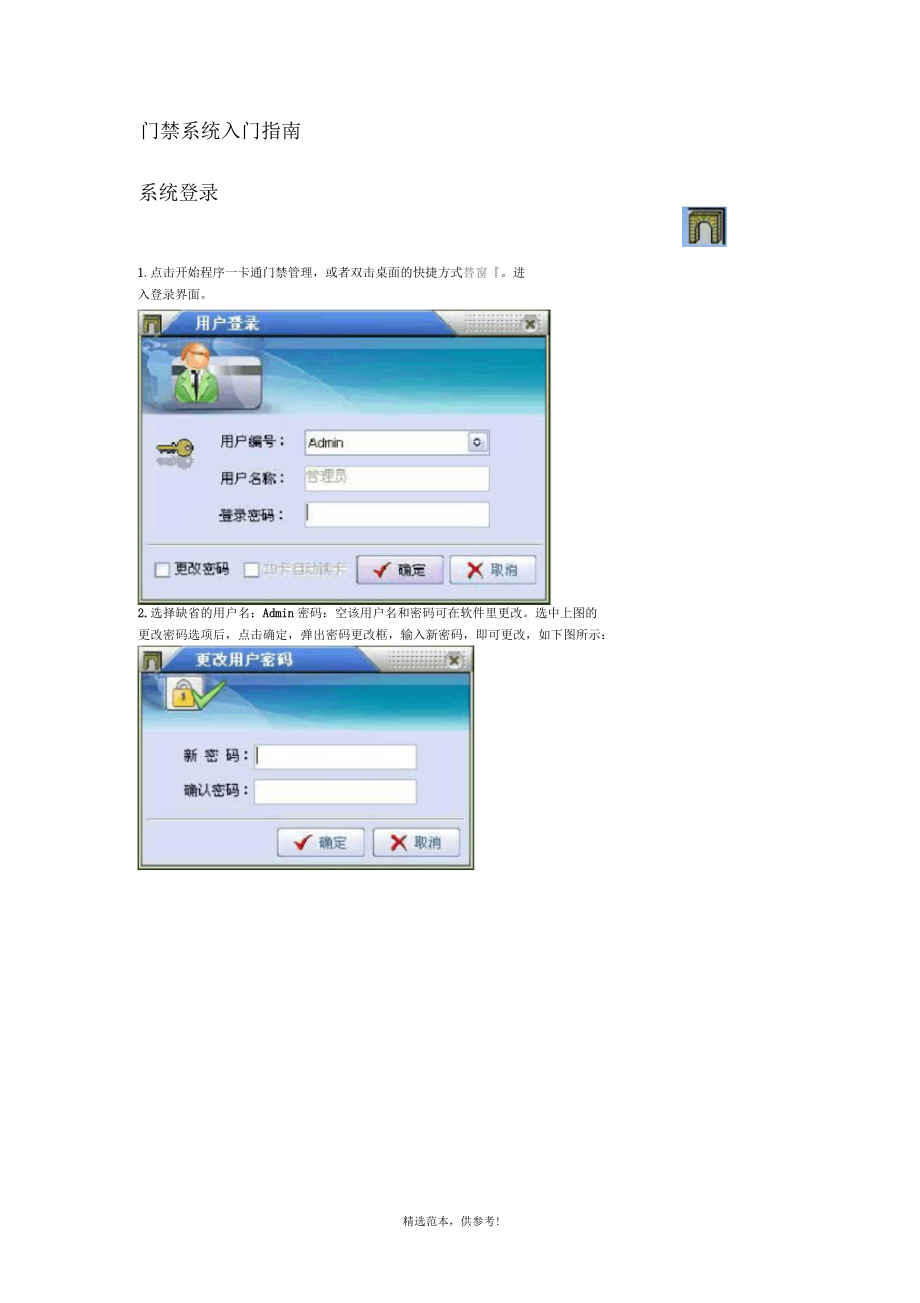


《门禁系统说明书》由会员分享,可在线阅读,更多相关《门禁系统说明书(38页珍藏版)》请在装配图网上搜索。
1、门禁系统入门指南系统登录1.点击开始程序一卡通门禁管理,或者双击桌面的快捷方式替窗。进入登录界面。2.选择缺省的用户名:Admin密码:空该用户名和密码可在软件里更改。选中上图的更改密码选项后,点击确定,弹出密码更改框,输入新密码,即可更改,如下图所示:精选范本,供参考!门禁管理主界面主界面:显示常用功能模块和操作流程系统参数系统管理-系统参数精选范本,供参考!系统参数:主要设置进出门事件是否显示人员照片和是否需要将卡号转换为Wigand26格式,上次清理数据日期,是否采用IC卡序列号做门禁卡号,初始化时段。如果有勾选中进门出门事件是否显示人员照片,则只要发生进出门事件即可显示当前人员照片信息
2、.如果有选中是否需要将卡号转换为Wigand26格式,则10位卡号将自动转换为8位卡号.在核心平台用读卡器发卡即可器发,.如:ID卡号:000092421401406710发给姓名为:张三:卡号为前十位:924214,则在门禁机上刷卡,显示后卡号:924214且将显示姓名如果没有选中是否需要将卡号转换为Wigand26格式,则需要用定自8位读卡器发卡才可用.否则发卡后,在门禁机读卡器刷卡,在门禁控制台上显示非法卡,8位卡号,且将不显示姓名如:ID卡号:000092421401406710发给姓名为:张三:卡号为前十位:924214,则在门禁机上刷卡,显示后卡号:1406710且将不显示姓名初始
3、化时段:将门属性的开关时段初始化为一个默认开关时段,将人员设置的进出时段初始化为一个默认进出时段.创建数据库时会自动初始化一个门默认开关进段和一个人进出默认进出时段如::如果有多个门开关时段和多个人进出时段,进行初始化是会初始化最小时段编号,如:门开关时段有编号1.2.3,人进出时段编号有4,5,6,时行初始化时,初始化门开关时段编号为1和人进出时段编号为:4.操作说明:点进“初始化时段”输入密码,点击“确定”即可。注意事项:1 .卡位数不一定是10位或8位,只是一个概念,用于区别而己2 .门禁是读8位卡号,显示出来的是已转换成十位的卡号.3 .初始化时段前,需先进入人员设置模块。控制器设置门
4、禁管理-控制器设置根据控制器型号,负责控制多个门禁的开启、关闭;假如控制器型号为1控4则表示该控制器可以控制4个门禁的开关。通讯方式有两种方式:485及LAN,如通讯方式为LAN,则设置IP地址,如485,则设置485地址.定义控制器属性后,自动定义(增加)控制器下的各门默认属性,比如型号为1控4的就自动增加4个门的默认属性,而门的名称也根据控制器名称而规则定义。操作说明:点击“增加”输入控制器名称,选择控制器型号,通讯方式,485/IP地址,选中是否有扩展板,最后点击“保存”即可,如需修改,请点击“修改”变更相关信息,点击“保存”即可。注意事项:1 .修改控制器将不能修改控制器的型号和是否有
5、扩展板2 .有选中是否有扩展板功能,扩展点设置,控制器联动设置,报警输出设置模块才能进行相应的设置3 .有选中是否有扩展板,控制点设置模块中控制器对应的扩展点才会显示。扩展点设置门禁管理-扩展点设置扩展点置置修改点名称控制器对应的扩展点控常捣编号控制器名祢控制器型号闪点编号点名称00014如一控二ij输入点(1)Q00021_2输入点吃)1_3输入点1_4输入点J输出点11)事输出点0-Il2_3输出点)2_4输出点g控雷燔列表点点点点点点点点人人入人出出出出型输输输输输输输输菸占Jrl扩展点设置:具有修改控点名称,根据控制器型号具可知有多少个输入点与输出点操作说明:选择需要修改点名称的控制器
6、编号,选中需要修改的点名称,点击“修改点名称”输入相关名称,点击“确定”即可。相关主题:控制器设置,请参照2.4.1小节。精选范本,供参考!门属性设置门禁管理-门属性设置门属性设置模块主要功能具有门属性和开关时段的修改具体门的属性功能有:门类型(单向读卡、双向读卡)、门磁状态(低电平常开、低电平常闭)、出门按钮状态(低电平常开、低电平常闭、无效)、门锁动作方式(连续、触发)、门锁动作时长(X秒)、闭门回锁时延(X秒);门开超时报警(X秒);读卡方式(单卡确认、多卡确认);胁迫密码;开关时段包括正常开关时段和特殊开关时段.如果正常驻机构开关时段与特殊时段具有相同的时间,且特殊时段有选中,则以特殊
7、时段为准.门类型:单向读卡是门外是读卡进出,门内是出门按钮;双向读卡是门内、门外读卡进出;防尾随是指只有当进门1刷卡时,进门2刷卡才有效,否则无法进门2;防潜回:只有读卡类型为双向读卡时才能使用此项;只有当进门的刷卡次数多于出门的刷卡次数1次时才能开门,此限制有效期限为当天读卡器是否用于考勤:只有读卡类型为单向读卡时才能使用此项,可以在门禁正常刷卡记录查询但刷卡开不了门,超级卡或超级密码也开不了门.如果读卡类型为双向读卡时,刷卡开以开门,但在门禁正常刷记录查询不到该记录.允许容纳人数:只有读卡类型为双向读卡时才能使用此项,设置容纳人数后,超过该人员数将会报警,如果有人员出去,则可以再进人员数与
8、出去人员数一致.如:设置可以容纳人员数10,超过10人将会报警,如果出去2人,则可以再进来2人.启用【密码键盘】来设置每个人的卡+密码功能。卡+密码的操作方式用于对安全性要求更加高的场合,规避有人拣到卡,而系统中还没来得及挂失,或者卡被人盗用来开门的情况。如果某些人只需刷卡就可以进入,无需输入密码,就将他的密码设置为0。胁迫密码:当持卡人被胁迫开启门禁时,在不被胁迫人发现的情况下输入胁迫密码,系统自动在管理控制中心产生报警,以便解救持卡人;但胁迫密码不关联到具体人员操作说明:点击“修改”在门属性页修改相关属性信息,在开关时段页,修改门开关时段信息。点击“保存”即可。注意事项:1 .胁迫密码第一
9、位不能为零.暂为5位密码.,默认为5个999992 .密码键盘:只针对卡+密码有效3 .容纳人数不计人员所持超级卡开门.的人数4 .:是否启用防尾随,是否启用防潜回,是否启用密码键盘,读卡器是否用于考勤,都属于扩展功相关主题:控制器设置,门开关时段设置,门特殊时段设置,请分别参照2.4.1和2.5.1和2.5.2人员设置门禁管理,人员设置在人员设置窗体上可以修改门禁密码,进行人员进出权限设置,权限管理方案设置,点击”权限管理方案,即可设置权限管理方案,如下图所示:进出权限方篥意建权隙方案列表方案编号方案名秣方案编号:进出段陶提副器门编号:i方案名称;4门名称迸出时段0(1)默认进出时设n(2)
10、欧u进出时段no)在工具栏上点击单个权限设置,即可弹出设置人员进出权限窗体,进行人员进出时段设置,如下图所示:操作说明:1 .修改门禁密码:选中某人,点击“修改”在门禁密码框输入密码,点击“保存”即完成门禁密码修改。2 .单个权限设置:选中某人,点击“单个权限设置”弹出人员进出权限窗体,选择需要设置权限的门编号,点击“选择进出时段”弹出人员进出时段设置窗体,选择人进出时段列表的时段编号,点击“选中”退出人员进出时段设置窗体,点击“确定”即可。或点击“选择权限方案”弹出权限方案管理窗体,在权限方案列表中,选择方案编号,点击“选中”退出权限方案管理窗体,点击“确定”退出设置人员进出权限窗体,即可。
11、3 .批量权限设置:选中某些人,点击“批量权限设置”弹出人员进出权限窗体,选择需要设置权限的门编号,点击“选择进出时段”弹出人员进出时段设置窗体,选择人进出时段列表的时段编号,点击“选中”退出人员进出时段设置窗体,点击“确定”即可。或点击“选择权限方案”弹出权限方案管理窗体,在权限方案列表中,选择方案编号,点击“选中”退出权限方案管理窗体,点击“确定”退出设置人员进出权限窗体,即可。4 .权限管理方案:点击“权限管理方案”弹出进出权限方案管理窗体,点击“增加”输入方案编号,方案名称,设置进出权限,最后点击“保存”即可完成权限方案的增加。如需修改,点击“修改”更改相应信息,点击“保存”即可完成修
12、改。相关主题:人进出时段设置,人特殊时段设置,请分别参照2.5.3和2.5.4超级卡或密码门禁管理-超级卡或密码在超级卡或密码窗体上,可以进行超级权限卡,或超级密码的设置超级权限卡可以在任何时段下开启任何门(即使门状态常闭、多门互锁等情况),这是最高权限的卡,一般也是具有最高权限的人佩戴此类卡;超级密码:具有最高权限级别的人员,可以不用进行刷卡操作,而直接输入密码开启门禁,权限与超级权限卡一样,不需要关联到具体人员(暂时设置为8位)。注意事项:超级密码第一位不能为零.硬件不支持.门开关时段设置时段管理,门开关时段设置可以进行新增,修改删除门开关时段,具有特殊时段信息修改的功能.操作说明:点击“
13、增加”输入时段名称,选中正常开关时段,并设置起止时间及门状态,点击“保存”即可。如需修改,点击“修改”更改相关信息,点击“保存”即可。注意事项:1 .门状态暂无密码开门作为预留功能2 .起始时间与终止时间相差至少1秒,如:00:0000:01,起止时间段不能设为相等,如:00:0000:00或11:0011:00,否则时间段将无效.3 .段与段的时间段不能重叠。门特殊时段设置时段管理,门特殊时段设置可以对门特殊时段进行设置操作说明:选中开关时段,设置起止时间及门状态,并选择星期或日期,点击“确定”即可。注意事项:1 .起始时间与终止时间相差至少1秒,如:00:0000:01,起止时间段不能设为
14、相等,如:00:0000:00或11:0011:00,否则时间段将无效.2 .段与段的时间段不能重叠。人进由时段设置时段管理,人进出时段设置人进出时段设置是指设置人员可以在哪些时段进出;可以新增,修改,删除人进出时段设置,可以设置显示出时段,操作说明:点击“增加”输入时段名称,选择规律方式,设置进出时段,点击“保存”即可,如需修改,请点击“修改”更改相应信息,点击“保存”即可完成修改。注意事项:1 .起始时间与终止时间相差至少1秒,如:00:0000:01,起止时间段不能设为相等,如:00:0000:00或11:0011:00,否则时间段将无效.2 .段与段的时间段不能重叠。人特殊时段设置时段
15、管理,人特殊时段设置人特殊时段设置是指设置人可以在哪个特殊时段内可以进出,可以进行人特殊时段设置操作说明:选中人进出时段,设置起止时间,并选择日期,点击“确定”即可。注意事项:1.起始时间与终止时间相差至少1秒,如:00:0000:01,起止时间段不能设为相等,如:00:0000:00或11:0011:00,否则时间段将无效.进由权限管理方案时段管理-进出权限管理方案权限管理方案:可事先定义几套方案,供用户选择,方便操作。具有增加,修改,删除,保存,取消,选择时段,清空时段等功能。操作说明:点击“增加”输入方案编号,方案名称,选择需要设置进出权限的门编号,点击“选择时段”,弹出人进出时段设置窗
16、体,选择人进出时段编号,点击“选中”点击“保存”即可完成一个方案的添加。如需修改,请点击“修改”更改相关信息,点击“保存”即可。相关主题:人进出时段设置,请参照2.5.3小节。控制器联动设置I班IU控制管理-控制器联动设置开开闭开由 打打先打美1-1- 入 ueGM ennnn控制器联动属于扩展功能.联动输出动作点状态有两种情况:关闭,打开选择控制器的输入点地址作为联动组输入条件,选择输出点地址作为联动输出动作,根据控制器型号不同有不同的联动组;操作说明:点击“增加”选择联动输入点地址,选择输出点地址及点状态。点面击“保存”即可,如需修改,请点击“修改”更改相关信息,点击“保存”即可。注意事项
17、:1 .要实现控制控制器之间的联动,只要在硬件实施中进行进行安装设置即可,比如可以将控制器1的一个输出点连接到控制器2的一个输入点,也可以同时连接到其他控制器的一个输入点。2 .输入点地址和输出点地址不能重复。相关主题:控制器设置,请参照2.4.1小节。报警输由设置r*L JrnSffl控制管理-报警输出设置门“巾。门门m:门事件位朝美门一口就洪门拌出点* 出点除出匾e)黝出点白)懈出点 佬岔t若此他为曝示性时间法出直勤解配播詈格出喝出的i: ntui同坤 刷卡开I卡走吗开门髻,怦1开届时报鳖输出打潺秒出点口)报警输出设置属于扩展功能.针对报警事件的类别定义不同的事件输出,并且每组报警事件输出
18、都需设置唯一的编号。其中报警事件类别有胁迫报警、非法卡报警、门开超时报警、强行闯入报警等,而事件输出到控制器的任意一扇门(控制器的1号门除外,硬件不支持);也就是说当有报警事件发生时,事件就会输出到控制器下的任意一扇门(控制器的1号门除外,硬件不支持)。这些报警事件类别都有默认的事件输出到相应的报警器以及管理控制中心。操作说明:点击“增加”,选择需要设置报警输出的相关信息,点击“保存”即可。如需修改,请点击“修改”更改相关信息,点击“确定”即可。相关主题:控制器设置,请参照2.4.1小节。多门互锁设置控制管理-多门互锁设置多n互领设置名门互锁 口不互锁1号门2号门名门互钺门电表计控二1门(1)
19、不互钺0一控二2门口不互锁转一控四1n(i)不互锁控四2门底不互钺401控四3门不互镀40i控四4门鬲不互镀叫00a血血注意:1.请选择与哪道门互锁并且互锁不能是自身.程制器名箱控制器型N门编号门名称名啜道口互锁控在2单门转制3.双门控制4四门控制5.人I,专制器没有互锁功能.器R能懈一道门互领.器可选择三道门中的一道门进行互钺.器可选辕七道门中的一道门进行互锁._X取洎轮退出多门互锁属于扩展功能.可以对多门控制器进行多门互锁设置.比如:有四门控制器,刚可以设置12号门,34号门,13号门,24号门互锁.操作说明:选择门编号,选择该门要与哪扇门互锁,点击“确定”即可。注意事项:1 .比如门1与
20、门2互锁,如果门1关闭时,门2才能正常开启,否则不能开启;以此类推多门互锁;2 .超级卡与超级密码不受门互锁限制.紧急群组设置控制管理-紧急群组设置紧急群组设置属于扩展功能.设置多个门禁为一组,甚至可以是所有门禁为一组,最多可设置10组紧急群组。紧急群组的操作,可以有两种操作方式一一打开、关闭操作。操作说明:选择群编号,输入紧急群组名称,选择门,点击“确定”即可。首卡开门设置控制管理-首卡开门设置首卡开门设置模块为扩展功能模块,可以在此模块上为人员设置首卡开门功能.取消人员首卡开门等功能.首卡开门:是指平时门是常闭的,但是第一个人刷卡开门后,则该门在时段范围内是常开,直到时段范围外才改变为其他
21、开门方式。操作说明:选择门编号,点击“添加首卡”选择相应人员,点击“确定”即可。如需取消首卡,先选择人员,再点击“取消此卡”即可。注意事项:1.门状态为首卡开门或首卡+密码开门此功能才有效多卡开门设置控制管理-多卡开门设置金卡升R薪鬻门名称控制罂名新用号阴“门门门门门1多卡开门设置属于扩展功能.只要在规定的时间范围内,卡验证方式,最多可设置门才能打开)。操作说明:选择门编号,引是雪8用公卡开门H用序多十图片信息多卡烟合信息丁选择卡号醐剧卡才12fH的同溃:?旭台一饵畲二殂片三坦三四ABcD!VT口口口口口片cDEFABcDEFBcDEF口口口口口口按规定的卡数刷卡即可进出;对金库、枪械库等重要
22、门禁采用多6张卡(即在规定的时间内,比如6秒内同时读完任意6张合法卡,选中回是否启用赛卡开门,在多卡组合信息列表,选择编号,点击“选择卡号”或双击该行,选择相应人员,点击“确定”,并设置组合,最后点击“保存多卡组合信息”即可。如需关闭多卡开门功能,请去除千百是:用多一科二,再点击“关闭多卡开门功能”即可。注意事项:1.只要有相应人员的卡号设置多卡组合信息即可.合法,非法卡都可以.管理卡设置控制管理-管理卡设置管理卡设置属于扩展功能.管理卡设置主要是为了公司领导而设置的,持有管理卡人员可以不受门开关时段,人员进出时段限制.任务时间都可以开启门.操作说明:选择门编号,在门管理卡设置列表,点击人员编
23、号,弹出人员选择框,选择相应人员,在卡功能下拉框选择卡功能,点击“保存”即可完成设置。注意事项:1.当门状态为首卡常开时,用管理卡使门状态转为常闭,再用管理卡使门状态恢复自控,门状态就无法恢复到之前常开状态;门禁控制台远程监控- 门禁控制台景叁郁如群I群2群3群4群5 瞄 群工 触 群2 群1Q 打开制拄制磊瑞号控利黯名桥不 WH$ooofnmmoooiinoooiinta2inimcejn(ooo2in(ooc2jr)0)0 CD 0】 G) 抑话画的一门信焉用途:用户刷卡进出门时,总控制台可以实时显示持卡人的基本资料和进出记录选择要监控的门对象,可以按住Ctrl进行多选,或者点击按Shif
24、t,再点击最后一扇门进行全部吗选择,单击实时能测迤实时监测.门列表:实时监控的门,只要鼠标放在门上片刻,就能显示该门的状态.如下所示:精选范本,供参考!门列表。0。口门(1)oooil国四!J门*密码开1Unkown表示此门无法通讯.或此门无门开关时段或此门不属于同一控制器类型的门非法卡或者不允许通过的记录,刷卡显示橙色。合法卡允许通过且显示绿色,报警显示为红色。解除警报为:白色并通过计算机音箱发出报警声音。按钮开门和记录门打开和关闭的事件显示黄色。实时监控:中可以实时显示持卡人的姓名、相片、所在部门、所通过的门名称、时间、通行状态等基本信息.还可以在显示基本信息的同时显示持卡人照片(系统参数
25、设置,如果想在实时监控下看到用户出入而显示照片,请在人员档案那边上传照,要求照片文件为jpg格式,且文件大小小于10KB.系统带有记忆存储功能,每台控制器可以脱机存储(即使计算机不开,也会自动存储.停电后记录也永不丢失)记录.您可以选择合适的时候将数据提取到电脑中,提取成功后,系统会自动删除控制器内的记录.上传设置:用来上传人员权限.有两种上传方式:增量上传和重新上传.通讯检测::用来检测门禁与主机是否通讯.校准时钟:用电脑系统的时钟来校准控制器的时钟,从而达到门禁管理与控制器的时间同步。请先确定电脑时间是否准确。.门状态:有以下几种:1.常闭,2.常开,3.刷卡开,4.卡或密码开,5.卡+密
26、码开,6.首卡常开首卡常开:对于开门方式设置首卡常开,是指平时门是常闭的,但是第一个人刷卡开门后,则该门在时段范围内是常开,直到时段范围外才改变为其他开门方式。紧急群组:将某些门组合成一组,只要通过一个按键即可开启或关闭这些门;甚至可以一个按键开启或关闭所有门,这样的一组门设置就是紧急群组。更改门状态:可在此更改门状态:门状态有以下几种:常闭,常开,刷卡开,卡或密码开,卡+密码,首卡常开,首卡+密码常开报警事件代码::报警事件代码会在运行信息实时显示.报警事件代码::有以下几种16-解除报警17-强制打开报警18-门开超时报警19-胁迫报警20-非法卡报警21-无权限报警22-无时段报警23-
27、尾随报警24-潜回报警25-密码错误26-人数不足报警/针对门设了需要进入人数的时候才报警27-人数超员28-门处于常开或常闭状态,无需刷卡29-门互锁,无法开门操作说明:选择控制器编号,选中控制器对应的门,点击“实时监控”对门进行实行监控,点击“通讯检测”检测门禁机与主机是否通讯,点击“上传设置”上传人员权限到门禁机,点击“校准时间”校准门禁管理的时间与控制器的时间一致,达到时间同步。点击“紧急开门”紧急开启该控制器所对应的所有门,点击“更改门状态”更改门的当前状态,点击“恢复门状态”恢复到门开关时段所设置的门状态。也可点击紧急群组的群组名称,相应的群组下的所有门将被打开。点击“下载脱机记录
28、”采集门禁机上的脱机记录,写入数据库表中。注意事项:1.如有多台门禁机同时使用,如需对哪台门禁机上传设置,需要选中该门禁机对应的控制器电子地图设计远程程监控-电子地图设计设置门禁管理电子地图:设置底图、设置控制器、设置读卡器等图形化组件;一般底图是门禁环境的平面图,有门的位置,能形象地体现真实的地图概况,由用户自行描绘后的bmp或jpg文件;:可以打开电子地图、增加电子地图、删除电子地图等操作;:设置门图标:选择哪个控制器下的哪个门,再添加门图标;:可设置与修改门的相关属性:可直接在地图上的门点击右键,弹出原先的门属性设置界面,对选中的门进行属性设置,即在电子地图上面设置其实与在2.2.3门禁
29、管理中的门属性设置是同步的;:删除地图、门图标只是删除电子地图或上面的门图标,不影响系统中控制器、门等设备在系统中的属性。操作说明:点击“增加”输入地图名称,点击“插入门”弹出选择门窗体,选择需要监控的门,点击“确定”如需对门设置背景,请点击“选择背景”选择背景图,点击“保存”即可。如需对门属性进行修改,点击需要修改的门,点击“门属性”弹出门属性设置窗体,点击“修改”进行相关门属性修改,最后点击“保存”即完成门属性修改。地图实时监控远程监控-地图实时监控可以对各个门进行实时监控操作说明:选择地图编号,选中需要实时监控的门,点击“实时监控”即可对该门进行实时监控。门禁正常刷卡记录门禁查询,门禁正
30、常刷卡记录刷时间:从忸哈口3再回|00:口口:00囹3卜008-04优画00皿口口图事件:|第I!事件人员编号嬷名:懊速定位(E)刷卡时间控制需情号控制器名称门编号门名祢卡号人员编号人员名称事件是否进门查询门禁正常刷卡记录清单,可多条件(刷卡日期范围、时段范围、事件)查询,并提供打精选范本,供参考!印、预览、导出,快速定位等多项功能。内容:日期、时间、控制器、门地址(控制器设置后固定的门地址)、门名称、卡号、人员编号、人员姓名,事件,是否进门.事件包括:0.刷卡开门,1:密码开门,2.卡+密码开门3.按钮开门5.超级卡开门6.远程控制开门,7.联动开门8.门常开到点开门9.多卡开门10.首卡开
31、门11.首卡+密码常开12.远程控制门常开13超级密码开门32.关门33.门常闭34远程控制关门35远程控制门常闭36.联动关门操作说明:选择刷卡时间,需要查询的事件,点击“查询”即可。如需快速定位到某人,在人员编号/姓名输入框中输入人员编号或姓名,点击“快速定位”即可。相关主题:门禁控制台,请参照2.7.1小节。门禁异常刷卡记录门禁查询一 门禁异常刷卡记录菱询时间:从12006-03-25 G DOMOO囹2003-D4-02 0 00:00:00图事件:性都事件人员踊号会名:|快速定位(E)刷卡时偈控蝴8偈号控剌的后赊CM号门名赛卡号人员人员名踪事件是舌迸门查询门禁异常刷卡记录清单,可多条
32、件(刷卡日期范围、时段范围、事件)查询,并提供打印、预览、导出等多项功能。内容:日期、时间、控制器、门地址(控制器设置后固定的门地址)、门名称、卡号、人员编号、人员姓名、事件,是否进门;事件包括:16.解除报警,17.强制打开报警,18门开超时报警19.胁迫报警20.非法卡报警,21无权限报警22.无时段报警23.尾随报警24.潜回报警25密码错误,26人数不足报警27人数超限报警28不需要刷卡29.门互锁无法打开操作说明:选择刷卡时间,需要查询的事件,点击“查询”即可。如需快速定位到某人,在人员编号/姓名输入框中输入人员编号或姓名,点击“快速定位”即可。相关主题:门禁控制台,请参照2.7.1
33、小节。报警设备事件记录门禁查询-报警设备事件记录1岛 S病T询 尸忸查 品 一 【5-一二IT一翱h退出事件:性案事件壹询胁词:JUl2008-03-251 四印加囹至 2D0e-04-0200:山顶囹黄捌间控制器翡号控制器名林事件涯名称事件查询报警设备事件记录清单,可多条件(刷卡日期范围、时段范围等条件,事件)查询,并提供打印、预览、导出等多项功能。内容:日期、时间、控制器、源地址、源名称、事件;事件包括:16.解除报警,17.强制打开报警,18门开超时报警19.胁迫报警20.非法卡报警,21无权限报警22.无时段报警23.尾随报警24.潜回报警25密码错误,26人数不足报警27人数超限报警
34、28不需要刷卡29.门互锁无法打开操作说明:选择刷卡时间,需要查询的事件,点击“查询”即可。如需快速定位到某人,在人员编号/姓名输入框中输入人员编号或姓名,点击“快速定位”即可。相关主题:门禁控制台,请参照2.7.1小节。清理过期数据系统维护- 清理过期数据可以设置是否为自动清理数据,还是手动清理数据,如选择自动清理数据,还可以设置正常刷记录可以保留最近几天的记录,异常刷记录可以保留最近几天的记录,报警事件记录可以保留最近几天的记录.如选择手动清理数据则选择清理数据载止日期.扩展功能设置系统维护-扩展功能设置该扩展功能主要针对满足安全级别比较高户而制的注意事项:1.扩展功能密码:STMJ门禁通
35、信服务器设置1.从九始,程序-STOneCard-门禁通信服务器,在右下角会有一个一卡通门禁通信服务服务器:黑,右键单击选择”配置ACSServerC即可弹出门禁通信服务器配置工具窗体,如下图所示:门禁通信服务器配置工具通讯方式为:局域网,其他参数一般不作修改.通讯方式为:485,需要设置485通讯串口,485串口通讯波特率:只能为19200.数据库名称应与门禁所使用的数据库一致.注意事项:1.有更改控制器需重新启动门禁通信服务器,方能生效.门禁机IP设置工具使用说明1.从开始-程序-STOneCard-门禁机IP设置工具,即可弹出如下图所示通讯方式为:LAN,如下所示:口叵区n禁机硬件设置工
36、具设置)取消,:)当前ip:为目前在使用的门禁机ip本机ip:为现想更改的门禁机ip目标ip与门禁机连接的计算机ip本机ip要与门禁软件控制器设置上所设的ip一致.注意事项:1 .先退出门禁通信服务器后,再运行门禁机ip设置工具进行ip设置,然后重新开启服务2 .初始化门禁机IP为:192.168.0.8通讯方式为:485,如下所示:485机号(3位)有效值为:1254注意事项1.如果要同时使用多台485机器时,请先设置好每台485机号,然后再把所有机器连接起来.如果先连接起来再设置机号,则会将所有机号都设为一样.2.485机器初始化机号默认为:001,要设机号,请先关闭服务器.【本文档内容可以自由复制内容或自由编辑修改内容期待你的好评和关注,我们将会做得更好】精选范本,供参考!
- 温馨提示:
1: 本站所有资源如无特殊说明,都需要本地电脑安装OFFICE2007和PDF阅读器。图纸软件为CAD,CAXA,PROE,UG,SolidWorks等.压缩文件请下载最新的WinRAR软件解压。
2: 本站的文档不包含任何第三方提供的附件图纸等,如果需要附件,请联系上传者。文件的所有权益归上传用户所有。
3.本站RAR压缩包中若带图纸,网页内容里面会有图纸预览,若没有图纸预览就没有图纸。
4. 未经权益所有人同意不得将文件中的内容挪作商业或盈利用途。
5. 装配图网仅提供信息存储空间,仅对用户上传内容的表现方式做保护处理,对用户上传分享的文档内容本身不做任何修改或编辑,并不能对任何下载内容负责。
6. 下载文件中如有侵权或不适当内容,请与我们联系,我们立即纠正。
7. 本站不保证下载资源的准确性、安全性和完整性, 同时也不承担用户因使用这些下载资源对自己和他人造成任何形式的伤害或损失。
